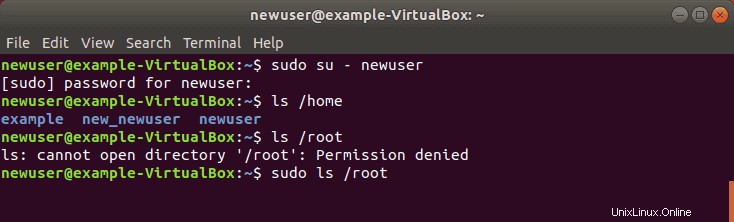Introducción
El sudo El comando es el medio preferido para manejar permisos elevados. En versiones compatibles de Ubuntu, usando sudo El comando otorgará permisos elevados durante 15 minutos.
Las cuentas de usuario estándar no pueden realizar tareas confidenciales, como ver el contenido de /root directorio. Esto evita el uso accidental de comandos con consecuencias masivas. También hace que sea más difícil para los intrusos comprometer un sistema. Sin embargo, a veces necesita ejecutar un comando administrativo. Sudo – o Super User Do – le otorga privilegios para ejecutar tareas confidenciales.
Este sencillo tutorial le mostrará cómo agregar un nuevo usuario en Ubuntu y proporcionar acceso a sudo.
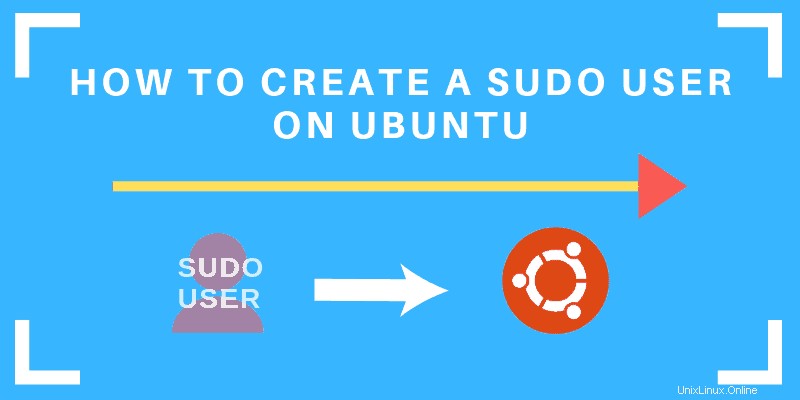
Requisitos previos
- Un sistema que ejecuta una versión compatible de Ubuntu
- Acceso a una raíz cuenta de usuario u otra cuenta con sudo privilegios
- Acceso a una ventana de terminal/línea de comando (Ctrl –
Alternativo –T )
Pasos para agregar un usuario de Sudo en Ubuntu
Paso 1:Crear nuevo usuario
1. Inicie sesión en el sistema con un root usuario o una cuenta con sudo privilegios.
2. Abra una ventana de terminal y agregue un nuevo usuario con el comando:
adduser newuser
El adduser El comando crea un nuevo usuario, además de un grupo y un directorio de inicio para ese usuario.
Es posible que reciba un mensaje de error que indique que no tiene privilegios suficientes. (Por lo general, esto solo sucede para usuarios que no son root). Evítelo ingresando:
sudo adduser newuser
3. Puede reemplazar newuser con cualquier nombre de usuario que desee. El sistema agregará el nuevo usuario; luego le pedirá que ingrese una contraseña. Ingrese una gran contraseña segura, luego vuelva a escribirla para confirmar.
4. El sistema le pedirá que ingrese información adicional sobre el usuario. Esto incluye un nombre, números de teléfono, etc. Estos campos son opcionales y se pueden omitir presionando E entrar .
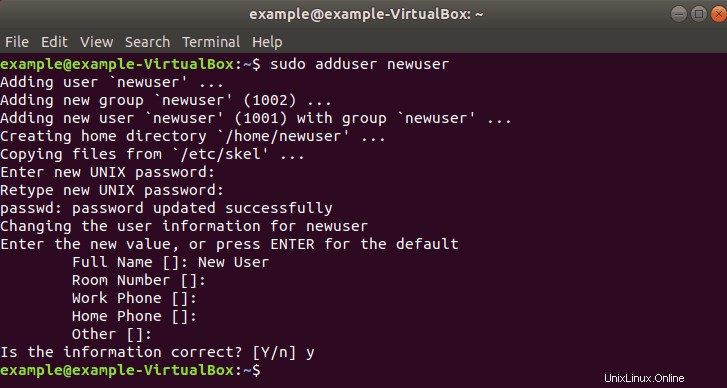
Paso 2:Agregar usuario al grupo Sudo
La mayoría de los sistemas Linux, incluido Ubuntu, tienen un grupo de usuarios para sudo usuarios Para otorgar privilegios elevados al nuevo usuario, agréguelo a sudo grupo.
En una terminal, ingresa el comando:
usermod -aG sudo newuser
Reemplazar newuser con el nombre de usuario que ingresó en el Paso 1.
Nuevamente, si obtiene un error, ejecute el comando con sudo de la siguiente manera:
sudo usermod -aG sudo newuser
El -aG opción le dice al sistema que agregar el usuario al grupo especificado . (El -a la opción solo se usa con G .)
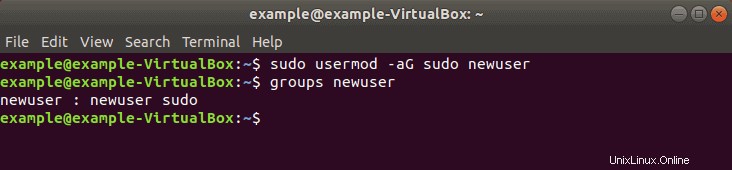
Paso 3:Verificar que el usuario pertenece al grupo Sudo
Ingrese lo siguiente para ver los grupos a los que pertenece un usuario:
groups newuser
El sistema responderá enumerando el nombre de usuario y todos los grupos a los que pertenece, por ejemplo:newuser : newuser sudo
Paso 4:Verificar el acceso a Sudo
Cambie de usuario ingresando:
su - newuser
Reemplazar newuser con el nombre de usuario que ingresó en el Paso 1. Ingrese su contraseña cuando se le solicite. Puede ejecutar comandos con normalidad, simplemente escribiéndolos.
Por ejemplo:
ls /home
Sin embargo, algunos comandos o ubicaciones requieren privilegios elevados. Si intenta enumerar el contenido de /root directorio, obtendrá un error de acceso denegado:ls /root
El comando se puede ejecutar con:
sudo ls /rootEl sistema le pedirá su contraseña. Use la misma contraseña que configuró en el Paso 1. Ahora debería ver el contenido de /root directorio.